jm-第1章 Canopus EDIUS系列产品
edius教程
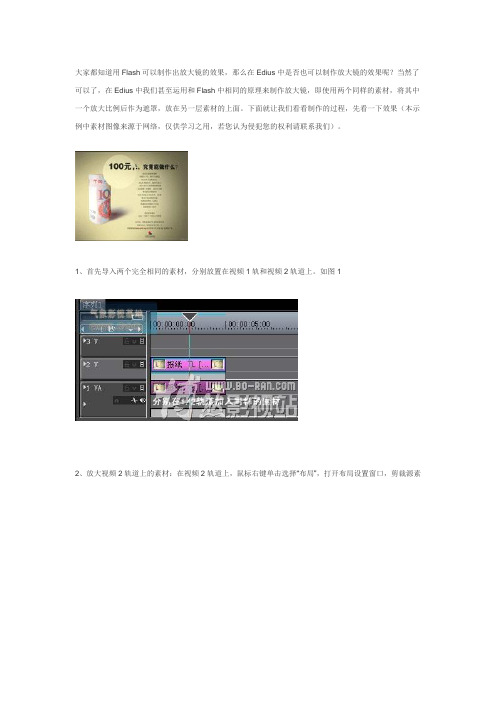
大家都知道用Flash可以制作出放大镜的效果,那么在Edius中是否也可以制作放大镜的效果呢?当然了可以了,在Edius中我们甚至运用和Flash中相同的原理来制作放大镜,即使用两个同样的素材,将其中一个放大比例后作为遮罩,放在另一层素材的上面。
下面就让我们看看制作的过程,先看一下效果(本示例中素材图像来源于网络,仅供学习之用,若您认为侵犯您的权利请联系我们)。
1、首先导入两个完全相同的素材,分别放置在视频1轨和视频2轨道上。
如图12、放大视频2轨道上的素材:在视频2轨道上,鼠标右键单击选择“布局”,打开布局设置窗口,剪裁源素材中不需要放大的部分,将图像拉伸设置为全屏扩展,将填充颜色设置为黑色100%。
33、为轨道2素材添加区域滤镜。
如图34、设置区域内部滤镜参数:构选椭圆,柔边,(注意这里构选椭圆后在区域窗口中并不显示椭圆形状,但是在监视窗口中会实时显示形状)。
添加内部滤镜为组合滤镜,单击设置打开组合滤镜设置对话框。
如图4分别添加锐化和焦点柔化滤镜,锐化可以采用默认值,焦点柔化将其模糊值降低其他参数可取默认值。
如图5图片:6.jpg问:Edius中的波纹模式和同步模式有什么区别?答:波纹模式和同步模式的区别如下。
波纹模式:删除或剪辑片段后,后续片段前移,时间线上不留下空隙。
编辑范围仅限于正在编辑的轨道之内。
即使在非波纹模式下,编辑也会影响某些操作,例如波纹删除、波纹剪切或用快捷键进行剪辑。
同步模式:在此模式中,当插入片段或剪辑片段时,编辑结果会影响其它轨道。
当要求插入片段时不影响轨道素材的对齐时使用。
波纹模式适用于以下条件:1、修整素材时2、删除素材时3、插入或编辑时(波纹模式中,保留要插入的空白长度)4、更改“速度”时非波纹模式时,波纹删除、波纹剪切或用快捷键进行波纹剪辑都会影响相同的编辑内容如果你目前为止还没接到这种类型的制作项目,我猜它可能快要来了。
一个老朋友或者亲戚会打电话过来询问你是否能够将他们过去一年中用数码相机拍摄的照片制作成DVD。
几种常用流行的非编软件

几种常用流行的非编软件家庭级编辑软件1.会声会影是由台湾友立公司推出的入门级视频编辑软件,(更专业的是其同门师兄Ulead MediaStudio Pro即“友立独立制片人”)。
它是专门为个人及家庭用户量身打造的数码影像编辑软件,可以对存储在硬盘上的视频片断进行处理。
它支持多种视频来源中,可直接从数码摄像机、电脑摄像头、数码相机等多种数码设备上获取视频素材,可能以生成多种编码格式的视频文件,能够直接生成VCD或DVD并刻录影牒。
由于主要针对的是个人及家庭用户,因此会声会影在设计上也非常人性化。
它的视频编辑功能非常丰富,具有故事模板编辑方式和时间线编辑方式,能够处理滤镜特效、字幕标题、配乐旁白等,详尽的向导功能能够带领任何初学者快速上手。
此外简洁的工作流程、清晰的结构布局,也使得初学者能够在上手的同时对非编软件有较好的理解,养成良好的操作习惯,为以后的进阶打下坚实基础。
到2010年已升级到Corel Videostudio Pro X3。
2.威力导演(PowerDirector)《威力导演》是台湾迅连科技有限公司的家用非编软件,也叫“魅力四射”。
是一个数字视频编辑程序,它帮助用户创建具专业外观的电影,加上配乐、配音、电影特效以及转场特效等,让用户的电影至臻完美。
如果用户没有制作电影的经验,也无需担心。
讯连科技《威力导演》为家庭用户提供了简单易用的工具,帮助他们使家中的视频变得更具创意。
用户不需要成为视频处理专业人员,也不用具备制作一部大片的雄心壮志,即可尽情享受《威力导演》带来的乐趣。
威力导演具备采集、编辑、压缩、刻录功能,凡会声会影具备的,威力导演都具备。
转场特效多,视频滤镜效果实用,能过滤风声噪音、能调色,字幕标题功能强大,有许多字幕模板,不用费事就可以制作出炫目的字幕。
具有简易画中画功能。
最值得称道的是其压缩速度比会声会影快两倍,还支持压缩成MPG4。
目前最高版本是9.0,其4.0对电脑配置要求不高,一般奔三就可以,256内存即够用。
EDIUS培训手册
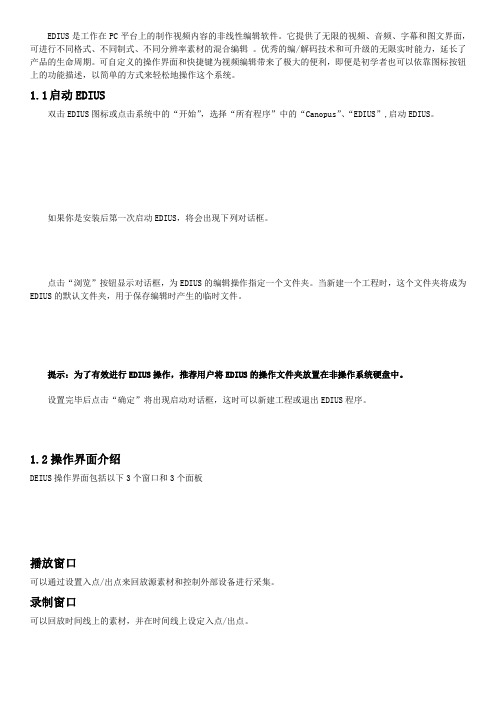
EDIUS是工作在PC平台上的制作视频内容的非线性编辑软件。
它提供了无限的视频、音频、字幕和图文界面,可进行不同格式、不同制式、不同分辨率素材的混合编辑。
优秀的编/解码技术和可升级的无限实时能力,延长了产品的生命周期。
可自定义的操作界面和快捷键为视频编辑带来了极大的便利,即便是初学者也可以依靠图标按钮上的功能描述,以简单的方式来轻松地操作这个系统。
1.1启动EDIUS双击EDIUS图标或点击系统中的“开始”,选择“所有程序”中的“Canopus”、“EDIUS”,启动EDIUS。
如果你是安装后第一次启动EDIUS,将会出现下列对话框。
点击“浏览”按钮显示对话框,为EDIUS的编辑操作指定一个文件夹。
当新建一个工程时,这个文件夹将成为EDIUS的默认文件夹,用于保存编辑时产生的临时文件。
提示:为了有效进行EDIUS操作,推荐用户将EDIUS的操作文件夹放置在非操作系统硬盘中。
设置完毕后点击“确定”将出现启动对话框,这时可以新建工程或退出EDIUS程序。
1.2操作界面介绍DEIUS操作界面包括以下3个窗口和3个面板播放窗口可以通过设置入点/出点来回放源素材和控制外部设备进行采集。
录制窗口可以回放时间线上的素材,并在时间线上设定入点/出点。
提示:在单屏模式下,可使用监视器窗口右上角的[PLR]和[RCD]按钮进行播放窗口与录制窗口的转换。
时间线编辑窗口可以放置视、音频、图文素材和,并对素材进行编辑。
VA轨可放置含有视频和音频的素材,V轨可放置视频素材,T轨可放置字幕和图片素材,A轨可放置音频素材。
素材库保存可在工程中使用的视频、音频和图文素材。
信息窗口查看放置在时间线上素材的具体信息,也可以对添加的视/音频效果进行设置。
效果窗口提供所有视、音频、字幕效果的列表。
标记窗口可以查看时间线上设置的标记,并可快速跳转到时间线上任何标记点位置。
EDIUS标志在不同的窗口点击EDIUS标志,将显示当前窗口所有的设置菜单。
EDIUS9简介及使用技巧
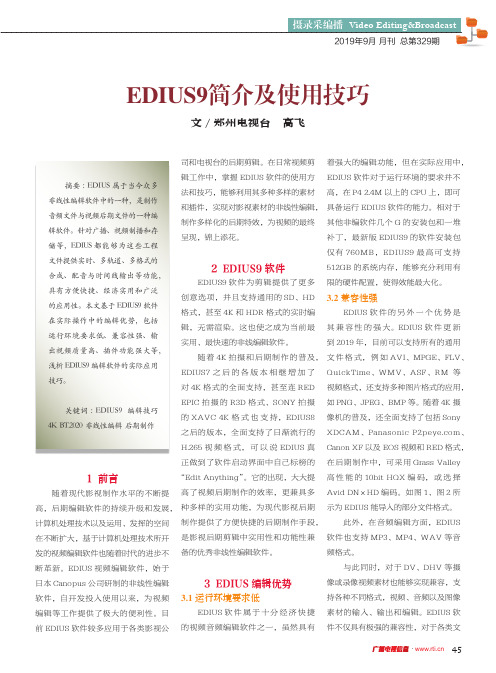
1 前言随着现代影视制作水平的不断提高,后期编辑软件的持续升级和发展,计算机处理技术以及运用、发挥的空间在不断扩大,基于计算机处理技术所开发的视频编辑软件也随着时代的进步不断革新。
EDIUS视频编辑软件,始于日本Canopus公司研制的非线性编辑软件,自开发投入使用以来,为视频编辑等工作提供了极大的便利性。
目前EDIUS软件较多应用于各类影视公制作提供了方便快捷的后期制作手段,是影视后期剪辑中实用性和功能性兼备的优秀非线性编辑软件。
3 EDIUS编辑优势3.1运行环境要求低EDIUS软件属于十分经济快捷的视频音频编辑软件之一,虽然具有此外,在音频编辑方面,EDIUS软件也支持MP3、MP4、WAV等音频格式。
与此同时,对于DV、DHV等摄像或录像视频素材也能够实现兼容,支持各种不同格式,视频、音频以及图像素材的输入、输出和编辑。
EDIUS软件不仅具有极强的兼容性,对于各类文摘要:EDIUS属于当今众多非线性编辑软件中的一种,是制作音频文件与视频后期文件的一种编辑软件。
针对广播、视频制播和存储等,EDIUS都能够为这些工程文件提供实时、多轨道、多格式的合成、配音与时间线输出等功能,具有方便快捷、经济实用和广泛的应用性。
本文基于EDIUS9软件在实际操作中的编辑优势,包括运行环境要求低、兼容性强、输出视频质量高、插件功能强大等,浅析EDIUS9编辑软件的实际应用技巧。
关键词:EDIUS9 编辑技巧4K BT.2020 非线性编辑 后期制作45. 46 . 件中的格式互换也提供了强大的兼容能力。
从EDIUS7版本起,就开始支持4K文件工程剪辑。
2018年9月,国际电信联盟无线电通信部门(ITU-R)颁布了面向新一代超高清UHD(UltraHigh Definition)视频制作与显示系统的BT.2020标准,随后发布的EDIUS9,在已有的4K剪辑流程中,引入了流行的HDR,大大减轻了广大用户对后期调色的苦恼,所拍所见即所得,制作时可以利用HDR还原更绚丽的色彩。
edius安装说明

3、安装完成后,先不用重启动电脑。
4、按顺序安装必要插件,最后对 Edius 程序进行破解,去除软件使用时间的限制,再重启电脑。
5、安装时,先不要勾选AE桥接插件,后面再安装。
≡≡≡≡≡≡≡≡≡≡≡≡≡≡≡≡≡≡≡≡≡≡≡≡≡≡≡≡≡≡≡≡≡
关于新建工程设置问题:
6、安装 AE 桥接及插件;
7、去除软件使用 30 天的限制;
8、新建工程设置;
9、导入调色效果预置;
10、精美壁纸。
三、安装其它可选插件(一):
1、安装 PhotoAlbum;
2、安装传奇字幕试用版及图库;
3、安装天影字幕破解版;
1、PAL 制有 25P\50I\50P 等等,你只要不搞错就行。
2、DV 选择设置 PAL 50i,渲染格式选择 DV,这样基本不会出问题。
详细设置请打开教程目录下的“新建工程设置.doc”。
≡≡≡≡≡≡≡≡≡≡≡≡≡≡≡≡≡≡≡≡≡≡≡≡≡≡≡≡≡≡≡≡≡
各页面具体内容简介:
一、首页:
1、光盘内容及使用说明;
2、Autorun 自动运行病毒免疫;
3、标准教程和视频教程;
4、安装其它可选插件;
5、老男孩工具包;
ห้องสมุดไป่ตู้
6、最小化所有窗口,返回桌面。
二、安装 Edius Pro v5.12 以及必要插件:
3、第二章 初探 Edius
4、第三章 Edius 编辑基础
5、第四章 Edius 特效全攻略
6、第五章 Edius 进阶技术
7、第六章 形形色色的插件
8、第七章 CG 天下
9、第八章 Edius 的输出
EDIUS系列软件介绍
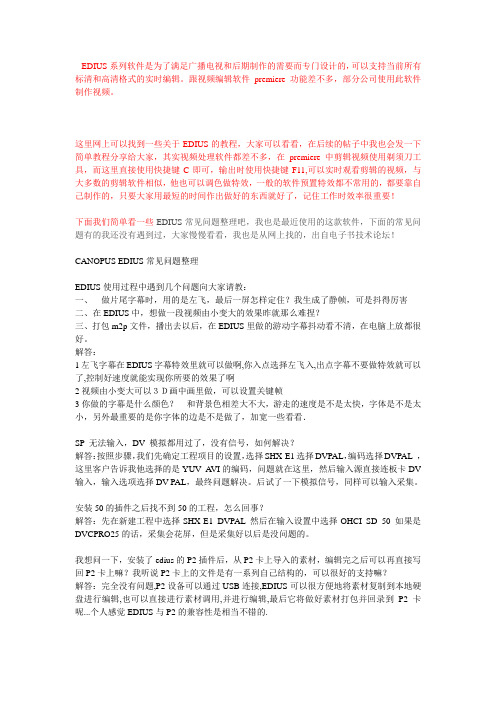
EDIUS系列软件是为了满足广播电视和后期制作的需要而专门设计的,可以支持当前所有标清和高清格式的实时编辑。
跟视频编辑软件premiere功能差不多,部分公司使用此软件制作视频。
这里网上可以找到一些关于EDIUS的教程,大家可以看看,在后续的帖子中我也会发一下简单教程分享给大家,其实视频处理软件都差不多,在premiere中剪辑视频使用剃须刀工具,而这里直接使用快捷键C即可,输出时使用快捷键F11,可以实时观看剪辑的视频,与大多数的剪辑软件相似,他也可以调色做特效,一般的软件预置特效都不常用的,都要靠自己制作的,只要大家用最短的时间作出做好的东西就好了,记住工作时效率很重要!下面我们简单看一些EDIUS常见问题整理吧,我也是最近使用的这款软件,下面的常见问题有的我还没有遇到过,大家慢慢看看,我也是从网上找的,出自电子书技术论坛!CANOPUS EDIUS常见问题整理EDIUS使用过程中遇到几个问题向大家请教:一、做片尾字幕时,用的是左飞,最后一屏怎样定住?我生成了静帧,可是抖得厉害二、在EDIUS中,想做一段视频由小变大的效果昨就那么难捏?三、打包m2p文件,播出去以后,在EDIUS里做的游动字幕抖动看不清,在电脑上放都很好。
解答:1左飞字幕在EDIUS字幕特效里就可以做啊,你入点选择左飞入,出点字幕不要做特效就可以了,控制好速度就能实现你所要的效果了啊2视频由小变大可以3D画中画里做,可以设置关键帧3你做的字幕是什么颜色?和背景色相差大不大,游走的速度是不是太快,字体是不是太小,另外最重要的是你字体的边是不是做了,加宽一些看看.SP 无法输入,DV 模拟都用过了,没有信号,如何解决?解答:按照步骤,我们先确定工程项目的设置,选择SHX-E1选择DVPAL,编码选择DVPAL ,这里客户告诉我他选择的是YUV A VI的编码,问题就在这里,然后输入源直接连板卡DV 输入,输入选项选择DV PAL,最终问题解决。
edius实用入门教程

EDIUS教程:Edius初级入门教程之视频扣像扣像是一个非常实用的技术,有了扣像技术拍电影时就可以不用实景拍摄而是在厂房内拍摄然后通过扣像技术处理。
例如现在许多电影中演员在高速行驶的火车、汽车上搏斗的画面都是在室内拍摄后通过扣像技术来完成的。
大家最常见到的扣像的应用应该是新闻类的电视节目了,其实许多主持人都是站在一块蓝色的幕布前面的,摄像机将采集到的主持人图像传输到计算机中经过扣像合成后输出到电视上。
所谓扣像技术是指:把单一颜色的背景扣除(大多是蓝色,绿色),换为事先拍好的背景。
现在主要的扣像分为两种,一种是蓝屏扣像,一种是绿屏扣像。
其实两者的区别不是很大,操作起来的步骤也是一样的,唯一不同的地方就是在拍摄过程中,后面背景的颜色不一样。
现在在国内大部分是用蓝屏,而在美国大部分是用的绿屏扣像。
其实之所以用这两种颜色,是因为人体内是不含有这两种颜色的。
这样以来在后期的扣像过程中,不会把人体的皮肤一起扣除掉。
所以在要做扣像处理的主持人就不能穿蓝色或绿色的衣服,要不就扣成鬼了呵呵。
edius中进行扣像处理的方法很简单:首先准备两段素材,一段为带有蓝色或绿色背景的素材(其实一般情况下只要背景色和主体不冲突任何单一的背景颜色都可以)我们这里称为视频2,另一段为背景素材(视频1)。
1、将视频1拖放到视频轨道1上。
2、将视频2拖放到视频轨道2上,使视频1在视频2的上面。
3、打开特效面板,选择“键”——“色度键”,将其拖放到视频2上。
4、打开信息面板,双击色度键,弹出色度键设置对话框,用滴管选择颜色。
5、完成设置,回到REC窗口这时看到已经将蓝色的部分扣掉换成视频1的素材了。
补充:1、若对视频2的素材大小和视频1素材不协调可以通过给视频2添加“画中画”来调整视频2的位置和大小。
2、若视频2 素材的蓝色部分不是太均匀或背景中有其他杂乱的东西,可以通过色度键设置中的“启用矩形选择”选项来选择显示的部分内容。
并可以通过调整颜色范围来做更精确地调节。
EDIUS用户手册
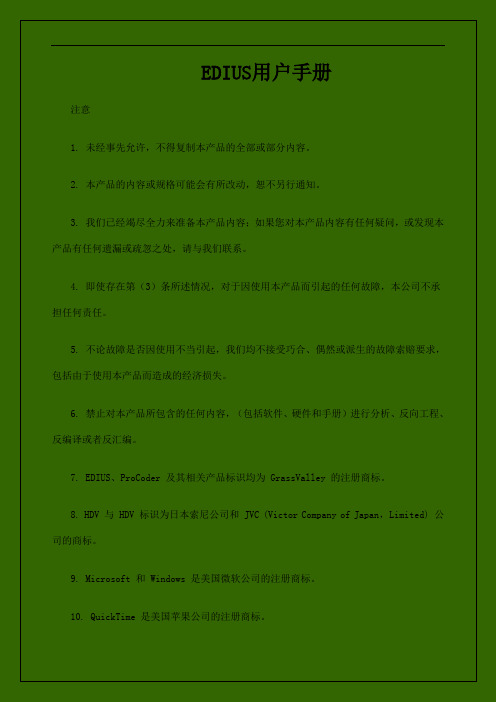
EDIUS用户手册注意1. 未经事先允许,不得复制本产品的全部或部分内容。
2. 本产品的内容或规格可能会有所改动,恕不另行通知。
3. 我们已经竭尽全力来准备本产品内容;如果您对本产品内容有任何疑问,或发现本产品有任何遗漏或疏忽之处,请与我们联系。
4. 即使存在第(3)条所述情况,对于因使用本产品而引起的任何故障,本公司不承担任何责任。
5. 不论故障是否因使用不当引起,我们均不接受巧合、偶然或派生的故障索赔要求,包括由于使用本产品而造成的经济损失。
6. 禁止对本产品所包含的任何内容,(包括软件、硬件和手册)进行分析、反向工程、反编译或者反汇编。
7. EDIUS、ProCoder 及其相关产品标识均为 GrassValley 的注册商标。
8. HDV 与 HDV 标识为日本索尼公司和 JVC (Victor Company of Japan,Limited) 公司的商标。
9. Microsoft 和 Windows 是美国微软公司的注册商标。
10. QuickTime 是美国苹果公司的注册商标。
11. Inscriber 是 Inscriber Technology 公司的注册商标。
TitleMotion 和Inscriber标识是 Inscriber Technology 公司的注册商标。
12. 雷特字幕和Vistitle 是北京雷特世创科技有限公司的注册商标。
13. Adobe、Adobe 标识、 Adobe Reader 和 Adobe Premiere 是 AdobeSystems 公司的注册商标。
14. Dolby、Dolby 及 Double D 标识是 Dolby 实验室的注册商标。
它们均是基于自己的许可设计的。
15. 其它产品名称或相关品牌名称均为各自公司的商标或注册商标。
用户手册说明在某些情况下,可能会出现本手册未涵盖的信息,请参阅《参考手册》。
如果实际应用方法与本手册中的说明存在任何偏差,请以实际应用方法为准。
视频软件大全
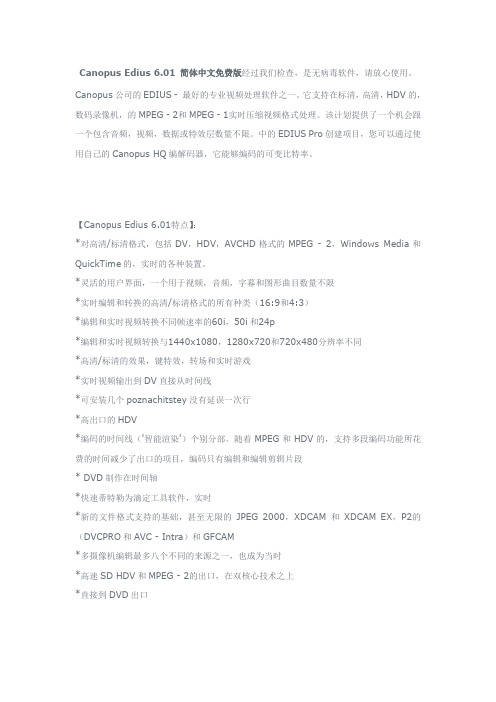
Canopus Edius 6.01 简体中文免费版经过我们检查,是无病毒软件,请放心使用。
Canopus公司的EDIUS - 最好的专业视频处理软件之一。
它支持在标清,高清,HDV的,数码录像机,的MPEG - 2和MPEG - 1实时压缩视频格式处理。
该计划提供了一个机会跟一个包含音频,视频,数据或特效层数量不限。
中的EDIUS Pro创建项目,您可以通过使用自己的Canopus HQ编解码器,它能够编码的可变比特率。
【Canopus Edius 6.01特点】:*对高清/标清格式,包括DV,HDV,AVCHD格式的MPEG - 2,Windows Media和QuickTime的,实时的各种装置。
*灵活的用户界面,一个用于视频,音频,字幕和图形曲目数量不限*实时编辑和转换的高清/标清格式的所有种类(16:9和4:3)*编辑和实时视频转换不同帧速率的60i,50i和24p*编辑和实时视频转换与1440x1080,1280x720和720x480分辨率不同*高清/标清的效果,键特效,转场和实时游戏*实时视频输出到DV直接从时间线*可安装几个poznachitstey没有延误一次行*高出口的HDV*编码的时间线('智能渲染')个别分部。
随着MPEG和HDV的,支持多段编码功能所花费的时间减少了出口的项目,编码只有编辑和编辑剪辑片段* DVD制作在时间轴*快速蒂特勒为滴定工具软件,实时*新的文件格式支持的基础,甚至无限的JPEG 2000,XDCAM和XDCAM EX,P2的(DVCPRO和AVC - Intra)和GFCAM*多摄像机编辑最多八个不同的来源之一,也成为当时*高速SD HDV和MPEG - 2的出口,在双核心技术之上*直接到DVD出口系统要求:*英特尔或AMD有一个3 GHz处理器速度或更快的CPU(多CPU和/或多核CPU的建议。
SSE2和SSE3指令集的支持)* 1 GB内存(2 GB或更多建议)* 5 GB的硬盘空间是需要安装(包括第三方软件)*有个ATA100 / 7,200 RPM或更快的驱动器是为视频存储必要的(RAID - 0是为高清编辑推荐)*一个图形卡由Direct3D 9.0c或更高版本,以及PixelShader Model 3.0或更高版本支持是必需的*与WDM驱动程序需要支持的声卡* DVD-ROM/Blu-ray光盘作家,支持DVD-R/RW或DVD R / RW驱动器时,需要建立蓝光光盘或DVD光盘*免费的USB端口(1.1或更高)所需的安全密钥* Windows XP Home或Windows XP专业版(SP2或更高版本,32位)时,Windows Vista(SP1或更高版本,32位或64位),包括下列作业系统:Windows 7SFX Silhouette v4.1 x32/64经过我们检查,是无病毒软件,请放心使用。
康能普视 Canopus Edius Pro 3
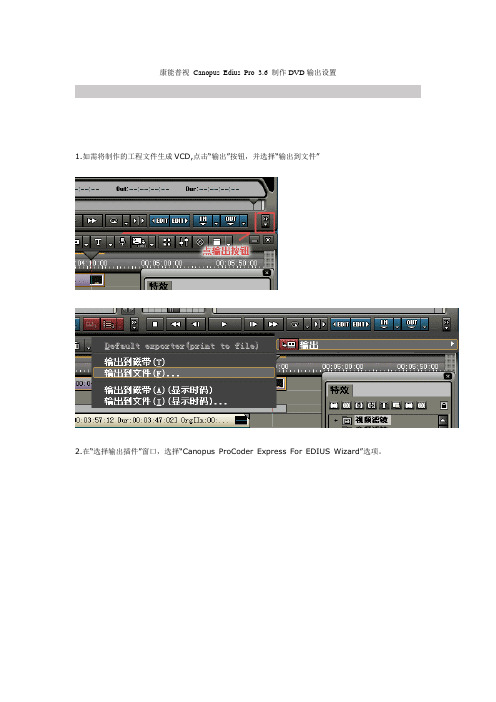
康能普视Canopus Edius Pro 3.6 制作DVD输出设置1.如需将制作的工程文件生成VCD,点击“输出”按钮,并选择“输出到文件”2.在“选择输出插件”窗口,选择“Canopus ProCoder Express For EDIUS Wizard”选项。
3.在“Canopus ProCoder Express For EDIUS ”窗口,选择Used the ProCoder Express for E DIUS Wizard to select a tar(向导模式),点击“NEXT”按钮。
4.在“Select Target”窗口,选择“DVD”选项,并点击“NEXT”(下一步)5.在“DVD Format”窗口中,选择“PAL”点击“NEXT”(下一步)。
提示:在此设置窗口中,您右根据自己需要设定PAL或NTSC制。
6.选择“MPEG-2 Program Stream(m2p) file for DVD authoring”选项,并点击“NEXT”按钮。
提示:(1).选择“VOB to burn directgly to DVD”选项,可将EDIUS 时间线上的工程直接记录到DVD 光盘;(2).选择“MPEG-2 Program Stream (m2p) file for DVD authoring”选项,可生成视音频不分离的m2p 文件,用于DVD 记录;(3).选择“MPET-2 Elemeniary Steam (m2v) and audio files for DVD authoring”选项,可生成物视频与音频分离的m2v 文件,用于DVD 记录;7.选择“CBR”(恒定比特率),点击“NEXT”(下一步)。
提示:可根据实际需要,选择“VBR” (可变比特率)选项,以生成相应的数据文件。
8.根据所要达到的图像质量,选择DVD 记录的时间长度,点击“NEXT”(下一步)9.选择“Optimize for Quality” (质量优化)以保证好的图像质量,点击“NEXT”(下一步)。
Edius教程
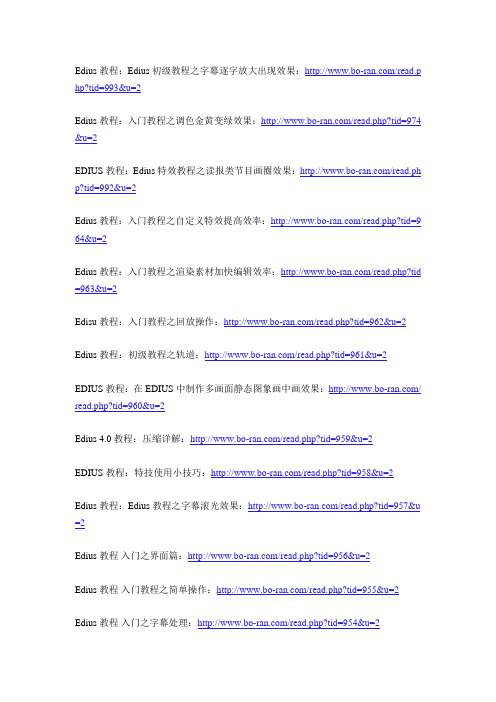
Edius教程:Edius初级教程之字幕逐字放大出现效果:/read.p hp?tid=993&u=2Edius教程:入门教程之调色金黄变绿效果:/read.php?tid=974 &u=2EDIUS教程:Edius特效教程之读报类节目画圈效果:/read.ph p?tid=992&u=2Edius教程:入门教程之自定义特效提高效率:/read.php?tid=9 64&u=2Edius教程:入门教程之渲染素材加快编辑效率:/read.php?tid =963&u=2Edisu教程:入门教程之回放操作:/read.php?tid=962&u=2Edius教程:初级教程之轨道:/read.php?tid=961&u=2EDIUS教程:在EDIUS中制作多画面静态图象画中画效果:/ read.php?tid=960&u=2Edius 4.0教程:压缩详解:/read.php?tid=959&u=2EDIUS教程:特技使用小技巧:/read.php?tid=958&u=2Edius教程:Edius教程之字幕滚光效果:/read.php?tid=957&u =2Edius教程入门之界面篇:/read.php?tid=956&u=2Edius教程入门教程之简单操作:/read.php?tid=955&u=2Edius教程入门之字幕处理:/read.php?tid=954&u=2EDIUS教程-旋转后变化:/read.php?tid=953&u=2EDIUS教程:EDIUS 打字机字幕效果制作:/read.php?tid=936 &u=2EDIUS教程:EDIUS技巧:/read.php?tid=460&u=2EDIUS教程:EDIUS相关问题整理:/read.php?tid=462&u=2Edius 4.0 常见问题总结:/read.php?tid=461&u=2EDIUS 4.5 快捷键:/read.php?tid=935&u=2Edius教程:入门教程之画面缩放及另类画中画效果:/read.ph p?tid=973&u=2Edius教程Edius特效教程之星形动态遮罩:/read.php?tid=982 &u=2EDIUS教程:特技使用小技巧:/read.php?tid=958&u=2Edius教程:Edius4.5特效教程之制作放大镜效果:/read.php?t id=981&u=2Edius教程:Edius应用程序设置之时间线设置详解:/read.php? tid=980&u=2EDIUS教程:EDIUS出现问题时的解决步骤:/read.php?tid=9 79&u=2Edius教程:Edius中MP3解说词造成的画音不同步问题及解决办法:http://www.bo /read.php?tid=978&u=2Edius教程:Edius中无法调入jpg格式图片的解决办法:/read. php?tid=977&u=2Edius教程:视频逐步被压扁效果:/read.php?tid=976&u=2Edius教程:Edius相关问题及解决方法:/read.php?tid=975&u =2EDIUS教程:选择一款适合你的Edius非编软件:/read.php?ti d=991&u=2Edius教程:利用矢量图/示波器调整图象质量:/read.php?tid= 990&u=2EDIUS教程:在Edius4中显示拍摄日期时间的方法:/read.ph p?tid=989&u=2EDIUS教程:好莱乌特技在EDIUS下的使用方法:/read.php? tid=988&u=2Edius教程:怎样输出Flash电影:/read.php?tid=987&u=2Edius教程:Edius4.5初级教程之启动界面预览及详细说明:/ read.php?tid=986&u=2Edius教程:利用特效制作动态背景素材:/read.php?tid=985& u=2Edius初级教程:Canopus Edius初级教程-使用DVDCreator刻录DVD:http://www. /read.php?tid=984&u=2Edius教程:Edius入门教程之QuickTitler字幕界面:/read.php? tid=983&u=2EDIUS教程:Canopus ProCoder参数设置详解:/read.php?tid=1 005&u=2EDIUS教程:EDIUS中Alpha动态遮罩的制作:/read.php?tid=1 004&u=2Edius可保存的片段和支持的文件类型列表:/read.php?tid=100 3&u=2EDIUS教程:Edius中的波纹模式和同步模式有什么区别:/rea d.php?tid=1002&u=2EDIUS教程:Edius4.5初级教程之TitleMotion字幕的动画设置解析:http://www.bo /read.php?tid=999&u=2EDIUS中可用的各类插件介绍:/read.php?tid=997&u=2Edius软件是否支持无卡非编,带卡和不带卡有什么区别?:/ read.php?tid=996&u=2EDIUS教程:在Edius Pro4中清除“最近工程”列表清单的方法:http://www.bo-ran.c om/read.php?tid=995&u=2EDIUS教程:Edius pro4新增功能时间轴重映射实现无级变速:http://www.bo-ran.c om/read.php?tid=994&u=2EDIUS教程:怎样使用Edius软件制作静态图片的展示:/read. php?tid=1013&u=2EDIUS教程:雷特官方发布Edius采集时出现"Disk too Slow"的解决办法:http://ww /read.php?tid=1012&u=2EDIUS教程:Edius初级入门教程之视频扣像:/read.php?tid= 1010&u=2EDIUS教程:edius制作视频马赛克跟踪特效:/read.php?tid=1 009&u=2EDIUS教程:edius调色的白平衡的应用:/read.php?tid=1008&u =2EDIUS教程:安装Edius4.5软件后不能上屏的解决过程:/read. php?tid=1006&u=2EDIUS教程:Edius中制作卡拉OK字幕:/read.php?tid=4357&u =2EDIUS教程:EDIUS制作闪白教程(附工程文件)新手进:/read. php?tid=5522&u=2EDIUS教程:Edius Pro4全套视频教程下载观看:/read.php?tid= 6281&u=2EDIUS教程:EDIUS全套新手视频教程在线观看:/read.php?ti d=6580&u=2完美解码播放器下载::/read.php?tid=2581&u=2再有制作中问题的话,欢迎到博然影视站提问!/?u=2Edius制作DVD详解:/read.php?tid=8463&u=2Edius中制作左右声道方法:/read.php?tid=8827&u=2Edius 教程/f?kz=421582920/v?ct=301989888&rn=20&pn=0&db=0&s=8&word=edius% 20%BD%CC%B3%CC&fr=ala0。
视频剪辑软件EDIUS教程

第一次使用 EDIUS 的用户会首先看到一个文件夹设置的对话框,如图 所示。
使用【浏览】按钮指定一个默认的文件夹,这个对话框只会在第一次启 动 EDIUS 时才会出现。以后每次使用时,除非用户重新指定,否则 EDIUS 将在指定路径下创建工程和相应文件。
随后会出现 EDIUS 的欢迎屏幕——我们将会在以后的章节中说明它的具体 细节——现在你只需要新建一个工程预设。因为在进入工作前,你得预先告 诉EDIUS:你的视频是 PAL制还是 NTSC 制?标清还是高清?是否使用支持的 硬件等等细节信息,这些被统称为一个“工程预设”。点击“新建工程”下 的新建预置按钮。
我们说过播放窗口可以单独显示选定的素材,因此可以先来做一些素材的 截取工作。窗口下的工具栏提供了一些常用的控制工具,包括可以通过滑动播 放指针、单击播放、步进、快进等按钮来浏览整个视频。
时间条上将出现亮灰色和深灰色两种区域:亮灰色表示素材被选中的部
分,深灰色则是未选中的部分。此时,若将鼠标靠近两种区域交界处的话,鼠
计算机硬盘中。非线性编辑没有采用磁带,而是使用硬盘作为存储介质,记录数字 化的视音频信号,由于硬盘可以满足在 1/25(PAL)秒内任意一帧画面的随机读取 和存储,从而实现视音频编辑的非线性。 非线性编辑系统将传统的电视节目后期制作系统中的切换机、数字特技、 录像机、录音机、编辑机、调音台、字幕机、图形创作系统等设备集成于 一台计算机内,用计算机来处理、编辑图像和声音,再将编辑好的视音 频信号输出,通过录像机录制在磁带上。对于能够编辑数字视频数据的 软件也称为非线性编辑软件。
非线性视频编辑是对数字视频文件的编辑和处理,它与计算机处理其它数据文 件一样,在微机的软件编辑环境中可以随时、随地、多次反复地编辑和处理。而非 线性编辑系统在实际编辑过程中只是编辑点和特技效果的记录,因此任意的剪辑、 修改、复制、调动画面前后顺序,都不会引起画面质量的下降,克服了传统设备的 致使弱点。非线性编辑系统设备小型化,功能集成度高,与其他非线性编辑系统或 普通个人计算机易于联网形成网络资源的共享。
Edius Pro v5.12
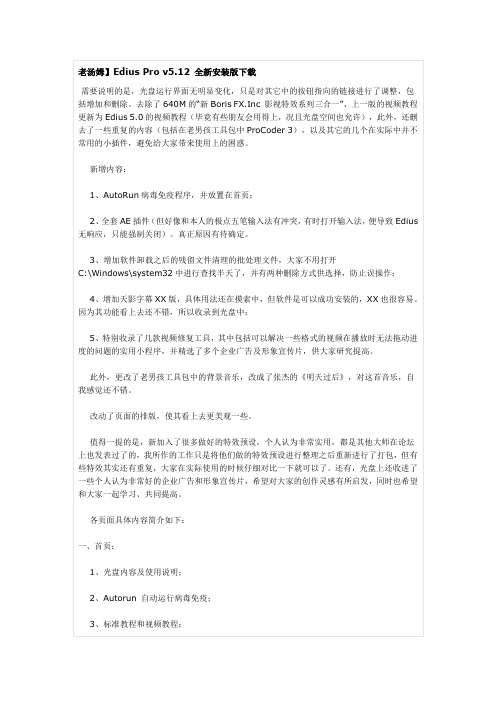
老汤姆】Edius Pro v5.12 全新安装版下载需要说明的是,光盘运行界面无明显变化,只是对其它中的按钮指向的链接进行了调整,包括增加和删除。
去除了640M的“新Boris FX.Inc 影视特效系列三合一”、上一版的视频教程更新为Edius 5.0的视频教程(毕竟有些朋友会用得上,况且光盘空间也允许),此外,还删去了一些重复的内容(包括在老男孩工具包中ProCoder 3),以及其它的几个在实际中并不常用的小插件,避免给大家带来使用上的困惑。
新增内容:1、AutoRun病毒免疫程序,并放置在首页;2、全套AE插件(但好像和本人的极点五笔输入法有冲突,有时打开输入法,便导致Edius 无响应,只能强制关闭)。
真正原因有待确定。
3、增加软件卸载之后的残留文件清理的批处理文件,大家不用打开C:\Windows\system32中进行查找半天了,并有两种删除方式供选择,防止误操作;4、增加天影字幕XX版,具体用法还在摸索中,但软件是可以成功安装的,XX也很容易。
因为其功能看上去还不错,所以收录到光盘中;5、特别收录了几款视频修复工具,其中包括可以解决一些格式的视频在播放时无法拖动进度的问题的实用小程序,并精选了多个企业广告及形象宣传片,供大家研究提高。
此外,更改了老男孩工具包中的背景音乐,改成了张杰的《明天过后》,对这首音乐,自我感觉还不错。
改动了页面的排版,使其看上去更美观一些。
值得一提的是,新加入了很多做好的特效预设,个人认为非常实用,都是其他大师在论坛上也发表过了的,我所作的工作只是将他们做的特效预设进行整理之后重新进行了打包,但有些特效其实还有重复,大家在实际使用的时候仔细对比一下就可以了。
还有,光盘上还收进了一些个人认为非常好的企业广告和形象宣传片,希望对大家的创作灵感有所启发,同时也希望和大家一起学习、共同提高。
各页面具体内容简介如下:一、首页:1、光盘内容及使用说明;2、Autorun 自动运行病毒免疫;3、标准教程和视频教程;4、安装其它可选插件;5、老男孩工具包;6、最小化所有窗口,返回桌面。
Edius简介
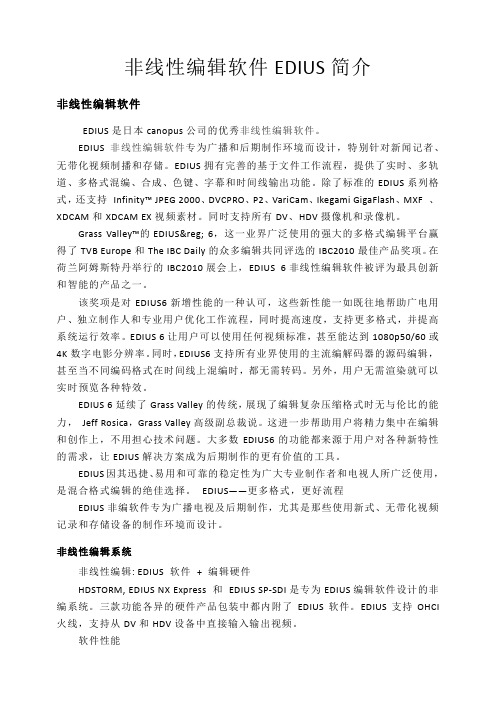
非线性编辑软件EDIUS简介非线性编辑软件EDIUS是日本canopus公司的优秀非线性编辑软件。
EDIUS非线性编辑软件专为广播和后期制作环境而设计,特别针对新闻记者、无带化视频制播和存储。
EDIUS拥有完善的基于文件工作流程,提供了实时、多轨道、多格式混编、合成、色键、字幕和时间线输出功能。
除了标准的EDIUS系列格式,还支持Infinity™ JPEG 2000、DVCPRO、P2、VariCam、Ikegami GigaFlash、MXF 、XDCAM和XDCAM EX视频素材。
同时支持所有DV、HDV摄像机和录像机。
Grass Valley™的EDIUS® 6,这一业界广泛使用的强大的多格式编辑平台赢得了TVB Europe和The IBC Daily的众多编辑共同评选的IBC2010最佳产品奖项。
在荷兰阿姆斯特丹举行的IBC2010展会上,EDIUS 6非线性编辑软件被评为最具创新和智能的产品之一。
该奖项是对EDIUS6新增性能的一种认可,这些新性能一如既往地帮助广电用户、独立制作人和专业用户优化工作流程,同时提高速度,支持更多格式,并提高系统运行效率。
EDIUS 6让用户可以使用任何视频标准,甚至能达到1080p50/60或4K数字电影分辨率。
同时,EDIUS6支持所有业界使用的主流编解码器的源码编辑,甚至当不同编码格式在时间线上混编时,都无需转码。
另外,用户无需渲染就可以实时预览各种特效。
EDIUS 6延续了Grass Valley的传统,展现了编辑复杂压缩格式时无与伦比的能力,Jeff Rosica,Grass Valley高级副总裁说。
这进一步帮助用户将精力集中在编辑和创作上,不用担心技术问题。
大多数EDIUS6的功能都来源于用户对各种新特性的需求,让EDIUS解决方案成为后期制作的更有价值的工具。
EDIUS因其迅捷、易用和可靠的稳定性为广大专业制作者和电视人所广泛使用,是混合格式编辑的绝佳选择。
EDIUS NX for HDV非线设备配置方案
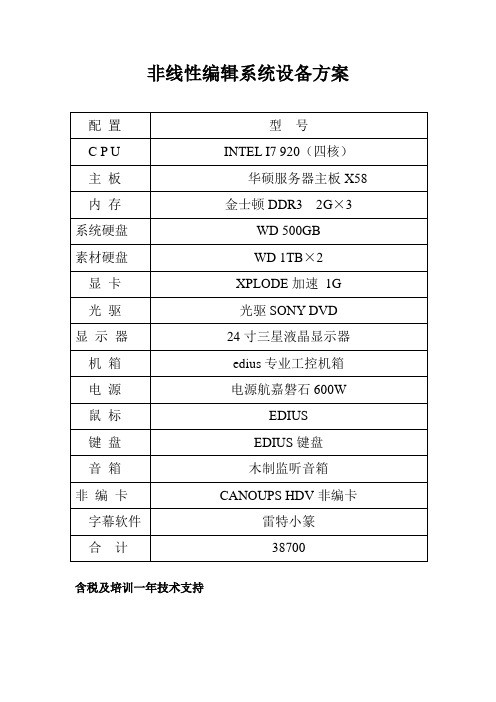
非线性编辑系统设备方案配置型号C P U INTEL I7 920(四核)主板华硕服务器主板X58 内存金士顿DDR3 2G×3 系统硬盘WD 500GB素材硬盘WD 1TB×2显卡XPLODE加速1G光驱光驱SONY DVD显示器24寸三星液晶显示器机箱edius专业工控机箱电源电源航嘉磐石600W鼠标EDIUS键盘EDIUS键盘音箱木制监听音箱非编卡CANOUPS HDV非编卡字幕软件雷特小篆合计38700含税及培训一年技术支持性能简介:强大的硬件特性转移到高清晰视频产品制作,对于计算能力的要求和实时编辑表现产生相应的影响。
尽管现有的基于OHCI Firewire接口的系统可以编辑HDV和HD视频,但实时编辑受到极大的限制,并且根本没有全清晰度视频的输出预览。
解决方案出色的硬件具有以下的特征:为编辑人员最终的实时HD/SD编辑、特效及合成,提供了获得采集和输出视频的能力,包括高质量、全分辨率HD/SD视频分量的输出,和同样出色的硬件加速的倍线变换及视频叠加显示。
主要特点:> EDIUS编辑软件对HD,HDV,DV,MPEG-2,无压缩和无损视频的实时编辑。
> 实时HD/SD分辨率的转换和输出。
> 包括16:9-4:3长宽比的实时长宽比转换和输出> 包括NTSC-PAL制的实时帧速率转换和输出> 实时HD / SD的效果、键特效、转场和字幕> 高质量DV, S-Video, 复合视频和非平衡音频的模拟及数字输入输出。
> 基于硬件的视频叠加显示设计加速了HD/SD编辑的速度> 实时、全分辨率、全质量的HD和SD分量视频输出> 针对模拟输入的过滤及降噪技术> 使用IEEE 1394 OHCI或扩展件可以由任何Windows非线形编辑软件作双向模拟/DV的转换> 直接到DVD的时间线输出> 对未来编解码及性能的提高提供了保证> 针对Adobe After Effects及Adobe Photoshop的视频输出插件Canopus和Inscriber合作开发的一个解决方案,TitleMotion Pro for Canopus 是一个经过特别优化,完全版的流行广播级字幕软件包,它为编辑人员制作高质量的字幕并合成在SD或HD中,实时预览和回放提供了工具。
Edius的基本知识讲解
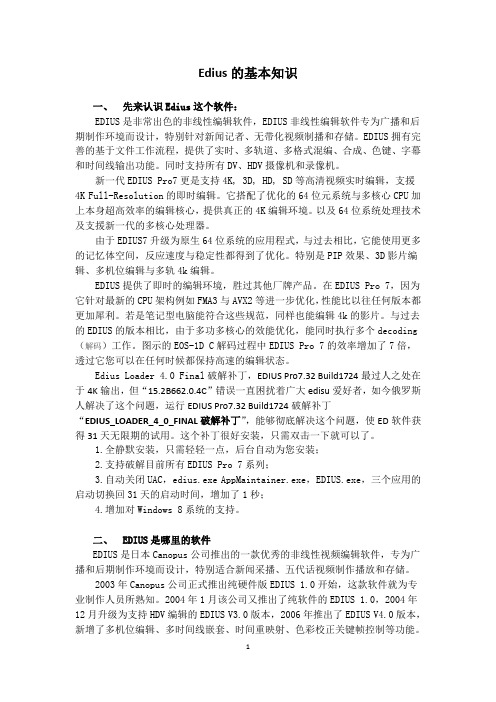
Edius的基本知识一、先来认识Edius这个软件:EDIUS是非常出色的非线性编辑软件,EDIUS非线性编辑软件专为广播和后期制作环境而设计,特别针对新闻记者、无带化视频制播和存储。
EDIUS拥有完善的基于文件工作流程,提供了实时、多轨道、多格式混编、合成、色键、字幕和时间线输出功能。
同时支持所有DV、HDV摄像机和录像机。
新一代EDIUS Pro7更是支持4K, 3D, HD, SD等高清视频实时编辑,支援4K Full-Resolution的即时编辑。
它搭配了优化的64位元系统与多核心CPU加上本身超高效率的编辑核心,提供真正的4K编辑环境。
以及64位系统处理技术及支援新一代的多核心处理器。
由于EDIUS7升级为原生64位系统的应用程式,与过去相比,它能使用更多的记忆体空间,反应速度与稳定性都得到了优化。
特别是PIP效果、3D影片编辑、多机位编辑与多轨4k编辑。
EDIUS提供了即时的编辑环境,胜过其他厂牌产品。
在EDIUS Pro 7,因为它针对最新的CPU架构例如FMA3与AVX2等进一步优化,性能比以往任何版本都更加犀利。
若是笔记型电脑能符合这些规范,同样也能编辑4k的影片。
与过去的EDIUS的版本相比,由于多功多核心的效能优化,能同时执行多个decoding (解码)工作。
图示的EOS-1D C解码过程中EDIUS Pro 7的效率增加了7倍,透过它您可以在任何时候都保持高速的编辑状态。
Edius Loader 4.0 Final破解补丁,EDIUS Pro7.32 Build1724最过人之处在于4K输出,但“15.2B662.0.4C”错误一直困扰着广大edisu爱好者,如今俄罗斯人解决了这个问题,运行EDIUS Pro7.32 Build1724破解补丁“EDIUS_LOADER_4_0_FINAL破解补丁”,能够彻底解决这个问题,使ED软件获得31天无限期的试用。
这个补丁很好安装,只需双击一下就可以了。
edius基本操作1
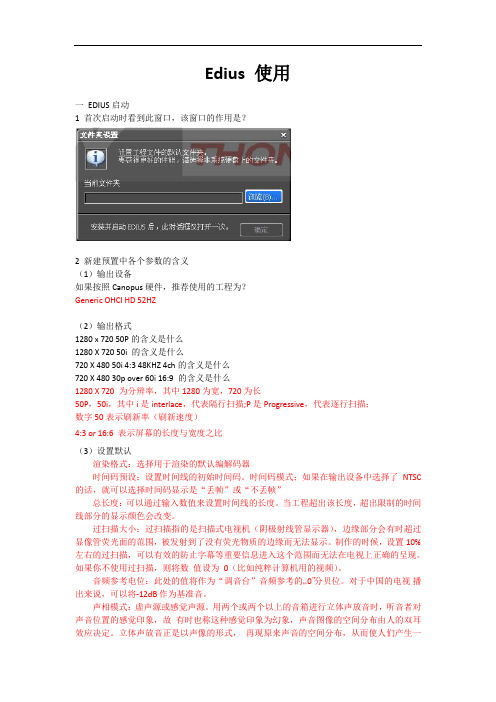
Edius 使用一EDIUS启动1 首次启动时看到此窗口,该窗口的作用是?2 新建预置中各个参数的含义(1)输出设备如果按照Canopus硬件,推荐使用的工程为?Generic OHCI HD 52HZ(2)输出格式1280 x 720 50P的含义是什么1280 X 720 50i 的含义是什么720 X 480 50i 4:3 48KHZ 4ch的含义是什么720 X 480 30p over 60i 16:9 的含义是什么1280 X 720 为分辨率,其中1280为宽,720为长50P,50i,其中i是interlace,代表隔行扫描;P是Progressive,代表逐行扫描;数字50表示刷新率(刷新速度)4:3 or 16:6 表示屏幕的长度与宽度之比(3)设置默认渲染格式:选择用于渲染的默认编解码器时间码预设:设置时间线的初始时间码。
时间码模式;如果在输出设备中选择了NTSC 的话,就可以选择时间码显示是“丢帧”或“不丢帧”总长度:可以通过输入数值来设置时间线的长度。
当工程超出该长度,超出限制的时间线部分的显示颜色会改变。
过扫描大小:过扫描指的是扫描式电视机(阴极射线管显示器),边缘部分会有时超过显像管荧光面的范围,被发射到了没有荧光物质的边缘而无法显示。
制作的时候,设置10%左右的过扫描,可以有效的防止字幕等重要信息进入这个范围而无法在电视上正确的呈现。
如果你不使用过扫描,则将数值设为0(比如纯粹计算机用的视频)。
音频参考电位:此处的值将作为“调音台”音频参考的…0‟分贝位。
对于中国的电视播出来说,可以将-12dB 作为基准音。
声相模式:虚声源或感觉声源。
用两个或两个以上的音箱进行立体声放音时,听音者对声音位置的感觉印象,故有时也称这种感觉印象为幻象,声音图像的空间分布由人的双耳效应决定。
立体声放音正是以声像的形式,再现原来声音的空间分布,从而使人们产生一种幻觉,诱发立体感觉。
色彩空间转换:CPU和GPU之间的数据传递完全在YUV色彩空间进行;而其他同类方案则需要在YUV和RGB之间进行转换;通道映射:控制声道输出的强力工具,建议目前保持默认状态,在视频编缉过程中我们可随时进行调整;二Edius 界面1 默认状态下,屏幕上方的两个窗口各自的作用2 编辑轨道左侧各标示的作用(1)时间显示的快捷键(2)锁定模式与静音模式的区别(3)打开音量控制线,调整声音大小(4)打开视频素材灰色的MIX区域,说明调整其控制线的作用3 Edius 的信息面板、特效面板、标记面板、素材面板统一打开/关闭三个面板的快捷键H如何创建标记V如何打开素材面板B4 将Edius切换到单窗口模式或双窗口模式,并解释两者的作用5 查看是否安装Edius编辑卡的驱动程序(HX-E2)6 导入素材,设置出点、入点,并截取所需部分7 将Edius时间线调整为素材覆盖模式,素材插入模式(蓝插红盖),并说明二者的区别8 将Edius波纹模式打开、关闭,说明二者区别9 打开Edius的同步模式,说明其与波纹模式的区别10 调整声音素材音量的大小,渐强进入、渐弱退出11 加入任意转场效果12 制作Edius字幕13 打开Edius活动安全区域,并显示字幕安全区,说明其作用视图——叠加显示——安全区域设置——用户设置——预览——叠加——显示安全区域14 将制作好的Edius文件进行输出。
- 1、下载文档前请自行甄别文档内容的完整性,平台不提供额外的编辑、内容补充、找答案等附加服务。
- 2、"仅部分预览"的文档,不可在线预览部分如存在完整性等问题,可反馈申请退款(可完整预览的文档不适用该条件!)。
- 3、如文档侵犯您的权益,请联系客服反馈,我们会尽快为您处理(人工客服工作时间:9:00-18:30)。
第一章 EDIUS系列产品1.1 Thomson、Grass Valley及EDIUS1.1.1 公司简介Thomson —世界数字视频技术的领导者Thomson集团(巴黎Euronext交易所代码:18453;纽约交易所代码:TMS)提供服务、系统和技术,帮助媒体和娱乐业的客户,如视频制作用户、视频播出用户、技术使用者,使他们在急速变化的技术环境中完成业务目标、优化运营效能。
集团希望通过其Technicolor、Grass Valley、RCA和汤姆逊等品牌,成为媒体和娱乐行业的首选合作伙伴。
更多信息请登录:。
图1_1Grass Valley——Thomson系统和设备部门Grass Valley品牌致力于发展视频和电影技术、产品和服务,为主要的好莱坞电影制片厂、各大电视台、卫星及有线运营商提供模拟和数字娱乐制作传输设备。
这一部门还包括汤姆逊宽带接入产品业务,为宽带和电信运营商提供技术和产品。
若想了解更多关于汤姆逊公司Grass Valley系列产品的信息,请访问网站:。
图1_2Canopus自从1998年发行了第一个视频编辑系统,Canopus设计推出的硬件和软件产品以其高质量、专业性获得广泛的国际赞誉。
Canopus作为高级编解码技术勿庸置疑的领导者,是一家以研究为导向的公司,不断发展基于产品自身的所有技术。
2006年初,Thomson以94.1%的股权收购Canopus,从而巩固了Grass Valley在广播和网络业务的领先地位。
Canopus应用先进的HD、HDV、DV和MPEG编解码技术,提供视频采集、编辑、转码和基于网络的视频播出等全线产品,为全球的广电、专业视频、企业、政府和教育机构等客户提供各种视频技术解决方案。
1.1.2 EDIUS简介从2003年Canopus正式推出纯硬件版本的EDIUS V1.0开始,EDIUS这款非线编辑工具开始为广大专业制作人员所熟知。
2004年1月推出纯软件的V2.0,2004年12月升级到支持HDV编辑的EDIUS V3.0版本,2006年推出了EDIUS V4.0版本,新增了多机位编辑、多时间线嵌套、时间重映射、色彩校正关键帧控制等功能。
从4.5版本开始,基于市场调查而重新设计的EDIUS界面焕然一新,使EDIUS完全整合到Grass Valley产品线中,统一成与Grass Valley相同的外观和操作感。
Canopus一直致力于开发功能与效率兼备的广播级非编软件,不断创新,不懈努力。
EDIUS非编软件是Canopus的主要产品之一,拥有卓越的图像质量,具有出众的实时混编能力,支持各种高标清格式,包括DV、HDV、HD、MPEG-2 和无压缩的SD视频等,实时转换和编辑不同长宽比、帧速率和不同分辨率的素材。
实时添加、回放和预监各种视音频滤镜、键特效、转场和字幕。
编辑后的工程可以直接刻录成带菜单的DVD,或者输出成任何需要的格式和媒介。
图1_3Canopus 编解码器Canopus HD编解码器提供了高质量的实时压缩、实时处理、过滤和解码多个HD视频流。
Canopus HD编解码器采用原始格式DVCPRO HD (SMPTE 370M),并且支持HD信号从HD-D5, HDCAM或DVCPRO HD的录像机到硬盘之间的采集和回录。
依托Canopus可升级技术,Canopus HQ编解码器为HD编辑应用提供高质量的图像质量和性能。
Canopus HQ编解码不仅提供出众的HD视频亮度和色度取样,而且当用高性能系统采集和编码的时候,可以调节比特率来提高视频质量。
1.1.3 EDIUS的软件版本目前,EDIUS有三个面向不同用户的软件版本可供选择,分别是EDIUS Neo(入门级)、EDIUS Pro(专业级)和EDIUS Broadcast(广播级)。
无论那款EDIUS非编软件,都提供了其它HD/SD编辑方案所无法企及的实时混合编辑视频性能。
三款非编软件都具有相同的核心:实时HD/SD编辑技术和无与伦比的Canopus 编解码器,支持各种混合格式的实时编辑。
哪一种EDIUS非编软件版本更适合您呢?这要根据你采集、编辑和输出过程种所用到的视频设备和格式而定。
EDIUS Neo是实时编辑的入门级非编软件,具有基本的工具和特性,简化了EDIUS Pro所具有的多机位编辑、三维画中画、时间重映射等功能,是教师授课和个人发烧友的完美首选。
EDIUS Pro能支持很多的专业格式,提供比Neo更高级的特性。
EDIUS Broadcast是为了满足高端的广播电视和后期制作环境的需要而设计的,具有EDIUS Pro所有的特性,加上对具有行业标准的设备和格式的支持,包括最新的无带化记录存储格式,如Infinity、DVCPRO P2、XDCAM等。
图1_4如果需要,EDIUS Neo可以升级到EDIUS Pro,EDIUS Pro同样可以升级到EDIUS Broadcast。
1.2 EDIUS系列产品EDIUS非编系统由EDIUS非编软件和EDIUS硬件组成。
两者都是由Canopus自主研发和生产的,从而保证了系统的兼容性和稳定性。
1.2.1 非编系统EDIUS Neo XLEDIUS Neo XL由EDIUS Neo软件和ACEDVio板卡组成,提供了高质量的模拟、DV 和HDV的输入输出,可以连接到各种模拟设备,如VHS录像机和Hi8摄像机、DV便携摄像机,甚至通过板卡自带的1394口连接到HDV和AVCHD摄像机。
输入输出端口:4-芯/6-芯FireWire端口;S-video/复合的组合输入/输出;立体声RCA输入/输出。
由于ACEDVio卡无需任何额外的软件或硬件驱动,所以安装更为方便。
作为额外的用途,其自由平台的设计,使其除了和EDIUS Neo紧密配合外,在任何其它支持IEEE1394 FireWire的非编软件中都能使用。
图1_5DVStorm XA PlusDVStorm XA Plus系统由EDIUS Pro和DVStorm XA PCI板卡、DVStorm XA Bay组成。
DVStorm XA Pl支持基于硬件的DV编辑加速,板载硬件编解码器确保了实时编辑的性能和完美的图像质量。
输入输出端口:复合视频输入输出;S-Video输入/输出;模拟音频输入/输出;4-/6-芯DV 1394端口。
图1_6EDIUS NX(带HD扩展件)EDIUS NX(带HD扩展件)系统包括EDIUS Pro、NX主卡、NX扩展卡和BAY。
主卡上载有编解码芯片,应用专门的音/视频同步技术,提供特别高质量的模拟和数字视频输入,在采集过程中过滤模拟视频,尽可能地保持高清晰度。
系统可以混合编辑包括DV、HDV 及其它一系列SD和HD格式的多种格式。
EDIUS NX通过HD扩展件可以将高清视频实时输出到高清视频监视器中,使高清编辑过程变得像实时DV编辑一样流畅、可靠。
输入输出端口:4-芯/6-芯FireWire端口;S-video/复合的组合输入/输出;高清分量输出(HD扩展件);立体声(3.5mm非平衡)输入/输出;立体声RCA输出。
图1_7EDIUS SP / SP-SDIEDIUS SP/SP-SDI系统包括EDIUS Pro、SP/SP-SDI卡、接口箱(选件)。
EDIUS SP/SP-SDI卡具有硬件加速和高品质的视频输入输出功能,具备各种专业级和消费级的设备接口,包括HDV、DV、各种模拟摄像机和录像机等。
EDIUS SP/SP-SDI提供完全实时的编辑和全质量、全分辨率的高标清输出。
通过分量视频和XLR平衡音频输入/输出,以及帧精确的RS-422 VTR控制和外部参考同步输入连接,支持专业的视频设备。
EDIUS SP输入输出端口:4-芯FireWire端口;高清分量输入/输出;S-video输入/输出;复合视频输入/输出;参考输入;XLR平衡音频输入/输出;RCA非平衡立体声音频输入/输出;RS-422端口。
EDIUS SP—SDI输入输出端口: 提供EDIUS SP全部接口,另提供SD-SDI输入/输出接口。
图1_8EDIUS非编系统性能对照表高清采集√— √√RS-422设备控制/参考输入— — — √模拟输入信号修正和增强— — √√非编软件实现双向数模转换√— √√原始HDV编辑√√√√板载DV编解码芯片用于实时DV编辑和输出—√√√Inscriber® TitleMotion™ Pro for EDIUS — — √√Ulead DVD Workshop、 Sony ACID — — √√* 仅EDIUS SP-SDI1.2.2 EDIUS Trunkey工作站Grass Valley EDIUS工作站选用HP惠普计算机作为系统平台,安装和配置了EDIUS 非编软件和硬件,提供各种用于不同环境的非编系统解决方案。
工作站安装了EDIUS Broadcast非编软件,支持对各种高、标清格式的实时编辑,包括Canopus HQ、Canopus无损、DV、DVCAM、HDV、DVCPRO、MPEG-2以及无压缩视频,还包括最新的无带化记录存储格式,如Infinity、DVCPRO P2、XDCAM等。
EDIUS工作站性能对照表HD-SDI I/O — — —√SD无压缩/无损采集— 可选 √√HD无压缩/无损采集— ——√高清采集√√√√原始HDV、√√√√DVCPRO、P2、XDCAM和InfinityJPEG 2000的编辑RS-422设备控制/参— — √√图1_91.3 EDIUS软件的特点EDIUS非编软件是EDIUS系列产品的核心。
EDIUS 4不仅继续沿用了以往独有的编解码技术和领先设计理念,同时在EDIUS Pro 3的基础上又添加了流行的多机位编辑、多时间线序列及增强的颜色校正控制等其他更多的新功能。
EDIUS 4是专业高性能的非线性编辑软件,支持从全帧尺寸的高清工程到低成本的HDV 1080i、1080P、720P,标准的标清工程以及基于最新媒体介质的Infinity、P2、XDCAM 系统。
软件界面友好,操作简单,可无限添加音视频、字幕轨道,可进行NTSC、PAL制,HD、SD、AVI、MPEG1/2、MOV等多格式混合编辑制作。
高画质,高实时性的混和编辑操作,成为制作人员强有力的编辑创作工具,有效的提高了工作效率和节目质量;丰富的视频效果和数百种转场特技,可以满足任何挑剔的专业编辑人员制作优秀影片的要求;软件中捆绑的ProCoder视频格式转换软件,不仅可将制作完成的高清、标清成品输出成HD、 SD、AVI、MPEG1/2、MOV、WMV等多种文件格式,也可进行大部分高清、标清,NTSC、PAL 制视频格式之间的相互转换,满足日益增长的节目交流需要。
